在Android开发中,我们有时渴望知道一些系统API的详细信息,以便更好的理解其实现原理、使用方法、注意事项等等,这时就用到今天说的这些小技巧了。
本人使用的IDE环境是Android Studio,版本2.1.2,相信其他版本与此配置一样。
以Context为例,按着Ctrl键,用鼠标左键点击Context,如果项目配置好了源代码查看环境的话,IDE会呈现Context.Java的源文件,这里面有源代码,注释等等,反之,看到的会是反编译出来的信息,有效信息大大减少,昨天 查看Application时方法体都是空的,也没有注释,这种情况下怎么办呢,下面就讲解一下这方面的技巧。
1、下载源代码
在当前IDE所关联的SDK目录(File->Settings->Appearance & Behavior->System Settings->Android SDK 可以查看当前SDK所在目录)中,sources文件夹中放置的就是各个版本的源代码(例如:android-23),如果一个也没有,可以将别人的直接拷贝到sources文件夹中,也可以使用一下方法下载。
打开SDK Manager,在SDK Platforms这一栏下面,会有版本列表,选中你要下载源代码的那一列,点击下面按钮Apply,会弹出窗口Confirm Change窗口,点击OK,弹出License Agreement窗口,点击Accept同意此协议,然后点击Next,会看到源代码开始自动下载安装了。
下载时需要持续一段时间,还有一个源代码获取渠道AndroidDevTools,Android SDK Tools这一菜单栏下Android Framework Source Code这一项,有一些系统版本可供大家下载使用。
2、配置build.gradle文件
apply plugin: 'com.android.application' android { compileSdkVersion 25 buildToolsVersion '25.0.1' defaultConfig { applicationId "com.example.luzhao.ceshi6" minSdkVersion 16 targetSdkVersion 25 versionCode 1 versionName "1.0" } buildTypes { release { minifyEnabled false proguardFiles getDefaultProguardFile('proguard-android.txt'), 'proguard-rules.pro' } } } dependencies { compile fileTree(include: ['*.jar'], dir: 'libs') testCompile 'junit:junit:4.12' compile 'com.android.support:appcompat-v7:25.0.1' }我修改了
compileSdkVersion 23这个部分,把25改成你自己的最新源码版本就可以了。
3、重启IDE
重启之后,大家再试试,应该就可以查看类的源代码了。







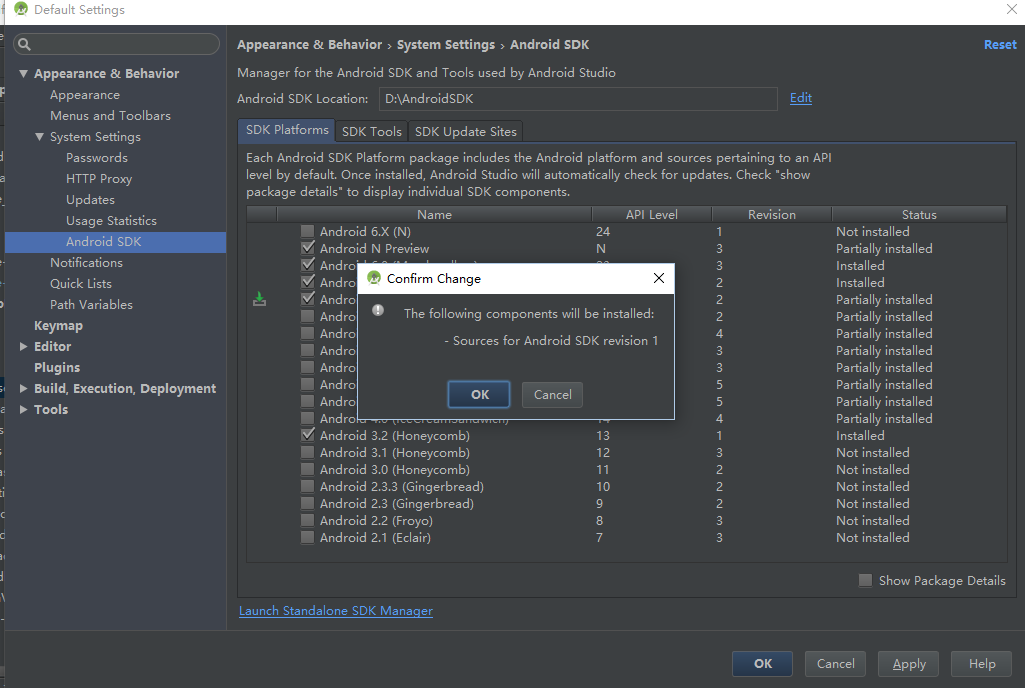
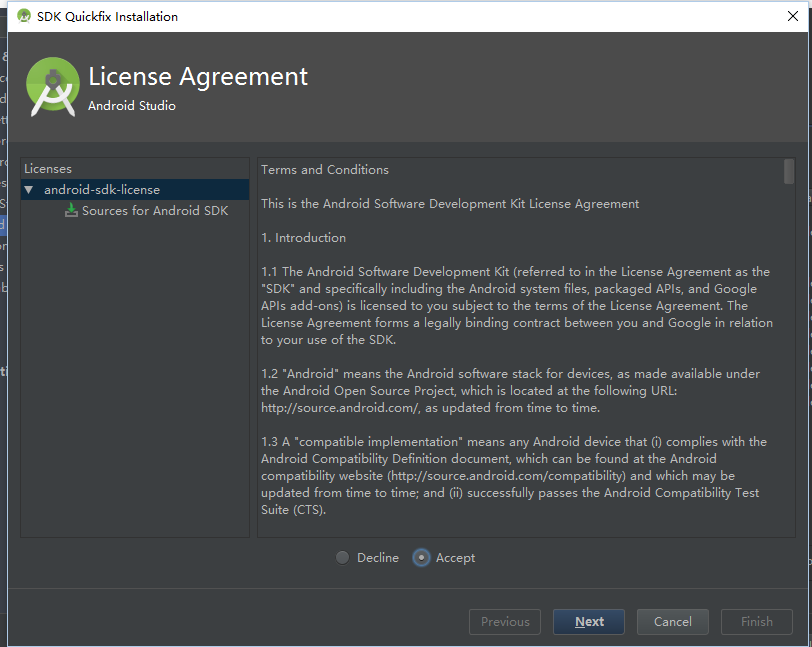














 526
526

 被折叠的 条评论
为什么被折叠?
被折叠的 条评论
为什么被折叠?








